우리는 컴퓨터를 구매할 때 주로 보는 것들이 있죠.
첫번째, CPU 두번쨰, 그래픽 카드 세번째, 램
보통 이정도로 많이 확인을 하시고 구매를 합니다.
그러나 자신이 처음 샀던 컴퓨터의 사양을 달달달 외우며
기억하는 사람은 그렇게 많지 않을 것입니다.
물론 기계를 잘 알고 좋아하는 분들이라면야 가능하겠지만
저처럼 기계와 거리가 먼 사람들은 그것조차 쉽지 않죠.
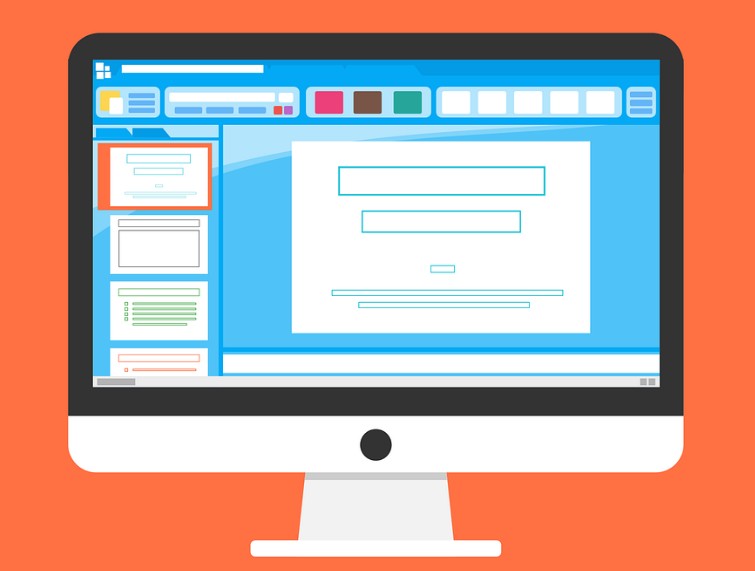
그래서 가깜 자신의 컴퓨터가 어떤 사양을 가지고 있는지
컴퓨터 램확인을 할때에도 어디서 어떻게 해야하는지 쉽게 파악하기는
쉽지 않은것이 사실입니다.
램이 하는 역할은 컴퓨터의 속도를 빠르게 해주는 역할, 즉 일처리역할의
속도를 높여주는 역할을 담당하고 있습니다.
그렇기 때문에 반드시 컴퓨터를구매할 때 램의 사양을 확인하는 것이죠.
그렇다면 내가 사용하고 있는 컴퓨터의 램확인은 어떻게 할까요?
첫번째, 내컴퓨터 아이콘을 우클릭해야합니다.
그러면 맨 아래쪽에 '속성' 부분이 있을 텐데요 그것을 클릭해주세요.
혹은 단축기로 'R' 을 눌러주시면 바로 들어가실 수 있습니다.
두번째, 그 후 '시스템'에서 '설치된 메모리(RAM)'을 확인해주시면 오른쪽에
컴퓨터 램확인 하실 수 있을겁니다.
보통 아주 안좋은 컴퓨터라면 2GB부터 시작해서, 4GB, 8GB, 16GB 정도 될 텐데요
저는 노트북은 8GB, 현재 데스크탑은 16GB입니다.

물론 램만으로 모든 것을 결론내릴 수는 없지만
대략적으로 8GB이상 정도 되는 램으로 많이들 사용하고 있죠.
램은 쉽게 교체하거나 업그레이드 할 수 있는 부품이기 때문에
만약 지금 여러분의 컴퓨터 속도가 느리다면 한번쯤은 컴퓨터 램확인 하셔서
자신의 컴퓨터 사양을 확인해보시고
램 업그레이드를 통해 조금 더 쾌적한 컴퓨터 활용을 하시면 어떨까 생각해봅니다.



